Il suono di avvio è un suono che Windows emette quando si avvia il computer. Mentre la maggior parte degli utenti di Windows trova il suono di avvio di Windows fastidioso e disattiva il suono, pochi utenti adorano questo suono e alcuni utenti addirittura sostituiscono il suono predefinito con uno personalizzato.
Gli utenti di Windows 8 devono aver notato che il suono di avvio è disabilitato di default. Mentre molti utenti sono soddisfatti di questo cambiamento, alcuni utenti cercano un modo per abilitare lo stesso. La cosa buona è che Microsoft ha appena spento il suono e lo si può abilitare in Pannello di controllo. Se non ti piace il suono predefinito dell'avvio, puoi sostituirlo con la tua traccia musicale preferita.
Mentre la sostituzione dello schema audio predefinito è più semplice nelle ultime versioni di Windows, la modifica del suono di avvio richiede la modifica del file di sistema. Il file audio può essere trovato in imageres.dll che si trova nella cartella System 32 in Windows 7 e Windows 8, richiede uno strumento di modifica delle risorse per il lavoro. Gli utenti che non possono modificare manualmente il file di sistema possono utilizzare un'utilità gratuita denominata Startup Sound Changer per sostituire il suono di avvio predefinito in Windows 7 e Windows 8.
Se ami il suono di avvio di Windows o desideri ascoltare la tua musica preferita sostituendo il file audio predefinito, segui le istruzioni fornite di seguito per attivare il suono di avvio in Windows 8.
Passaggio 1: fare clic con il pulsante destro del mouse sul desktop e selezionare Personalizza per aprire la finestra Personalizzazione.

Passaggio 2: fare clic su Suoni per aprire la finestra di dialogo Suoni. Qui puoi cambiare lo schema sonoro predefinito, i suoni degli eventi e anche abilitare / disabilitare il suono di avvio di Windows.
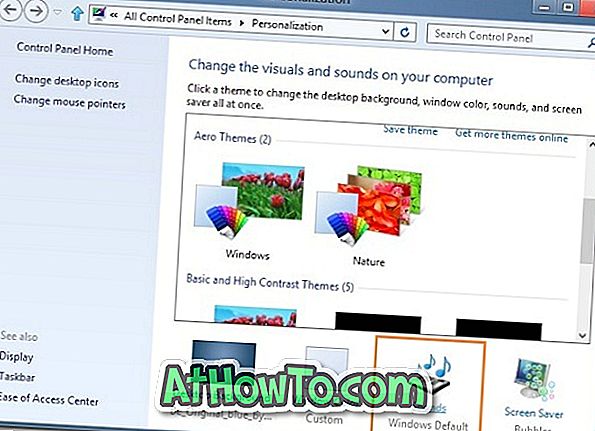
Passaggio 3: per abilitare il suono di avvio, selezionare la casella di controllo Riproduci suono di avvio di Windows e fare clic sul pulsante Applica. Per disattivare lo stesso, deselezionare la casella e quindi fare clic su Applica.

Se vuoi creare il tuo schema sonoro personalizzato, usa lo strumento Seven Sound Creator. Funziona bene anche su Windows 8.














